 Для открытия формы создания уведомления нажмите на  , расположенную в правом верхнем углу рабочей области. , расположенную в правом верхнем углу рабочей области. Форма создания уведомления состоит из 4-х вкладок, расположенных в соответствии с последовательностью действий, необходимых для создания уведомления: Задайте название уведомлению и для перехода к следующей вкладке нажмите Далее. 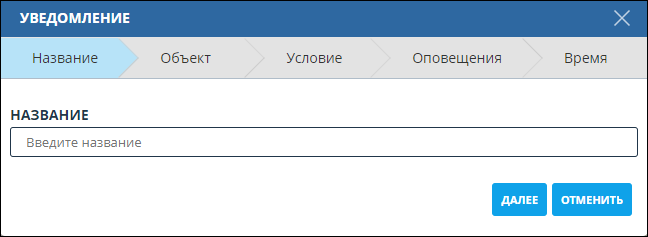 В системе предсумотрена возможность создания уведомления по объектам / группам объктов или по водителям. В зависимости от сделанного выбора, необходимо проставить флаги напротив нужного наименования в списке. Начните вводить наименование в поле Поиск для фильтрации списка по наименованию. Для того, чтобы выбрать сразу все объекты, установите флаг Выбрать все. 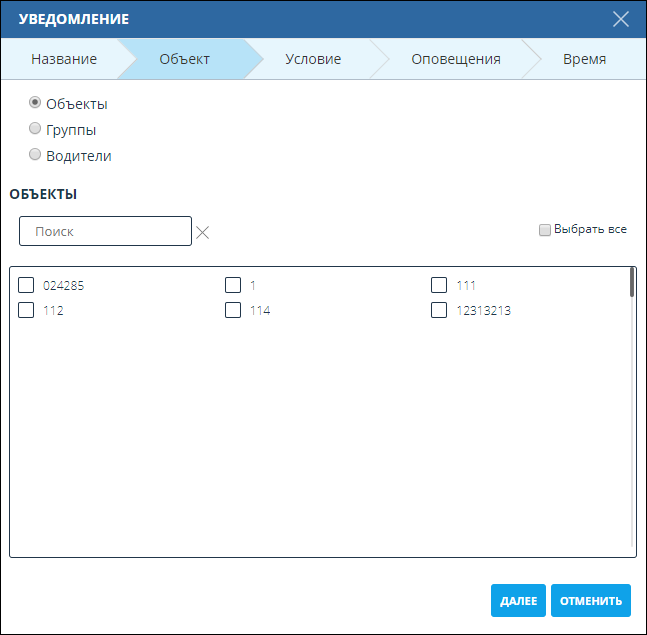 Для перехода к следующей вкладке нажмите Далее Для создания условия необходимо выбрать тип уведомления из выпадаюего списка. В зависимости от сделанного выбора, отображаются настройки уведомления по выбранному типу. При создании уведомления по объекту / группе объектов по умочанию отображаются настройки уведомления по типу Потеря связи. 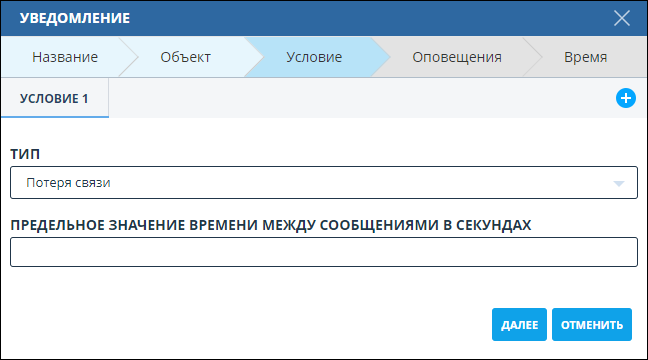 Для объектов / групп объектов характерны следующие типы уведомлений: Для водителей характерны следующие типы уведомлений: В системе предусмотрена возможность создания до 3-х условий с различными типами уведомлений, при которых уведомление должно сработать. Пример: Пользователю необходимо получать уведомление, если длительность холостого хода объекта - 10 минут. Для этого необходимо указать 2 условия: -
-
Соответственно, уведомление сработает только при 2-х этих условиях. Для создания дополнительного условия необходимо нажать  Для перехода к следующему шагу нажмите Далее На данном этапе необходимо выбрать тип оповещения из выпадающего списка - способ доставки уведомления пользователю. В зависимости от сделанного выбора, отображаются настройки оповещения по выбранному типу. По умолчанию отображаются настройки оповещения по типу EMAIL. 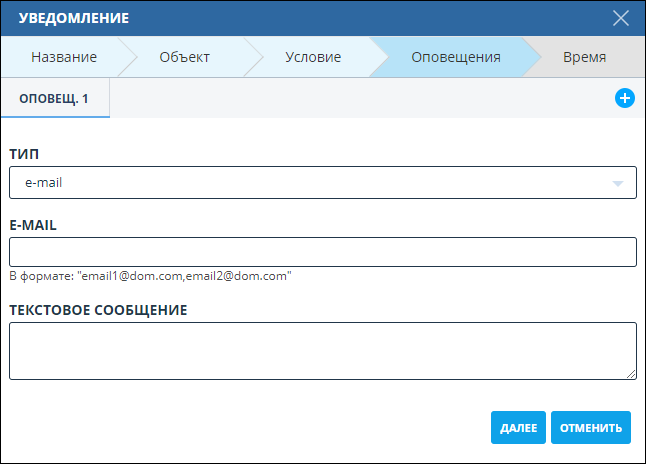 Доступны следующие типы оповещения: В системе предусмотрена возможность добавить несколько типов оповещения для одного уведомления. Для добавления дополнительного типпа оповещения необходимо нажать  Для перехода к следующему шагу нажмите Далее Данный вкладка предназначена для ограничения работы уведомления по времени и не является обязательной для заполнения при создании уведомления. Если нет необходимости в ограничении работы уведомления по времени, нажмите на Сохранить, уведомление сохранится и отобразится в списке уведомлений рабочей области. 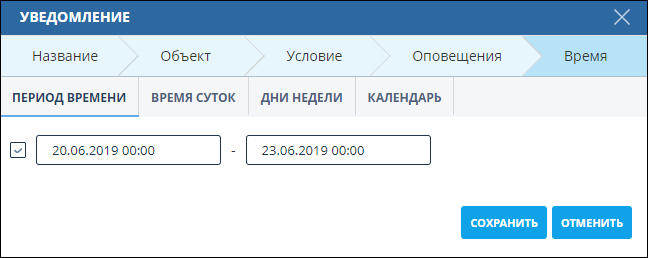 Предусмотрены следующие способы ограничения работы уведомления по времени, разбитые на вкладки: Для сохранения уведомления и всех внесенных изменений нажмите Сохранить, уведомление сохранится и отобразится в списке уведомлений рабочей области.
|







